
Stil retuširanja fotografij zombi z Adobe Photoshop ustvariti videz zombi v našem fotografije za to Hallowen. Spremenite videz svojih slik s tem zanimivim učinkom, ki želi ustvariti dokaj preprost, a še vedno fotografski retuš privlačen in privlačen z uporabo najpomembnejšega programa za retuširanje fotografij.
Pridobite popolna digitalna ličila za vse vaše fotografije tega Hallowen pridobivanje bolj ustvarjalnih in privlačnih slik na hiter in enostaven način. V tem objava spoznali boste zelo pomembne koncepte za splošno retuširanje fotografij z Photoshop
Hallowen prihaja in vsi si želimo fotografije, ki so zelo strašljive zato ne bi bilo slabo, če bi se naučili, kako ustvariti slog retuširanja fotografij zombi da retuširamo vse naše slike tega Hallowen.
Naučili se bomo za uporabo naslednjih orodij Photoshop:
- prilagoditvene plasti (intenzivnost, krivulje, barvno ravnovesje)
- Filter za utekočinjanje (neobvezno)
Uporabili bomo naslednje procesi:
- Znižajte tonus stopalal (pobeli jo)
- Ustvari temne kroge
- Kontrastna slika
- Spremeni barvni odtenek iz slike
Odpri sliko v photoshop
Prva stvar, ki jo moramo storiti, je poiščite sliko s katero želimo delati in jo odpreti photoshop. Ko se enkrat odpre v programu podvojili bomo glavno plast Če želite kopijo in ne retuširati izvirne fotografije, morate podvojiti plast, tako da ji daste desni gumb miške in pritisnete podvojeno plast.
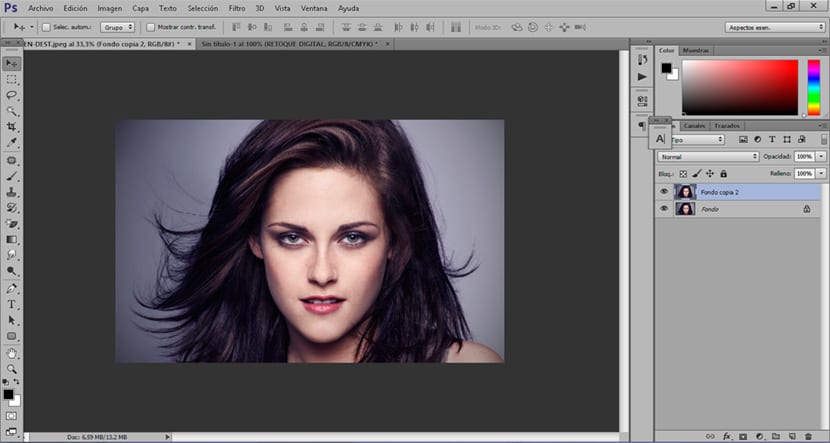
Pobelite kožo
za beli kožo naše fotografije je prva stvar, ki jo moramo narediti, je ustvariti sloj za prilagoditev intenzivnosti, ta prilagoditveni sloj nam omogoča nenasičena barva slike dobi svetlo siv ton. Ko ustvarimo to plast, moramo pritisniti tipko bližnjica control + i v povratna plast učinek pa nanesite samo na področja, kjer slikamo s čopičem.
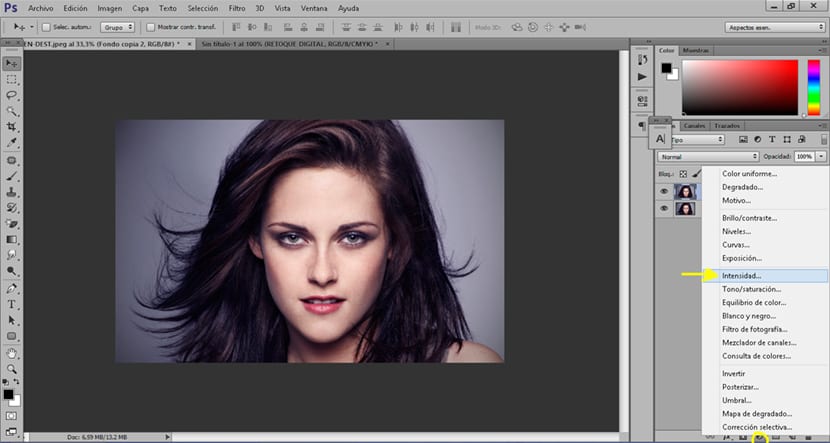
Uporabi prilagoditveni sloj zelo enostavno si moramo to predstavljati To je običajna in navadna krtača photoshopKer ima vsak čopič vrsto možnosti, zaradi katerih je bolj ali manj trda, bomo glede na to, kaj potrebujemo, parametre spremenili po svojih željah.
Krtačo izberemo po kliku na prilagoditveni sloj in nadzor bližnjice + i in začeli smo slikati na tistih področjih, kjer želimo znižati tonus kože. Normalno je, da a zombi imajo na splošno precej belo kožo, vendar je to popolnoma brezplačno, odvisno od tega, kaj posamezna oseba išče in želi.
Parametri, ki moramo spremeniti med uporabo tega orodja so naslednji:
- Motnost: omogoča, da je učinek čopiča bolj ali manj opazen
- Pretok: količina madežev, ki se spusti s čopiča
- Velikost: velikost ščetke
- Trdota: naredite rob madeža bolj ali manj zamegljen
V tem primeru bomo uporabili a krtačo z minimalno trdoto da učinek postane mehkejši in dosežemo večji realizem.

Ustvari temne kroge
Naslednja stvar, ki jo bomo storili, je ustvari temne kroge na sliki, da bi dobili bolj realističen videz naše slike. Če želite ustvariti ta učinek, bomo ustvarili a krivulja prilagoditvena plast in dali bomo način množenja sloja, kasneje pritisnemo tipko bližnjica control + i da zagotovimo, da se učinek uporablja le na področjih, ki jih želimo.
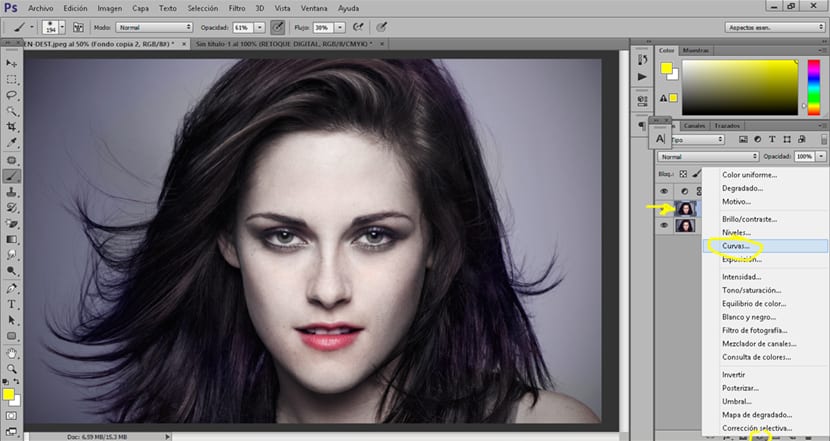
Počasi s pomočjo čopiča slikamo predel oči s tem dosežemo učinek podočnjakov, ki ga iščemo. Ideja tega učinka je, da je precej mehak, zato je bolje uporabiti a krtača z motnostjo in nizko trdoto polagoma uporabljati učinek. Če želimo, da je naš učinek še bolj opazen, lahko naredimo še en sloj za prilagoditev krivulj in znova uporabimo učinek.
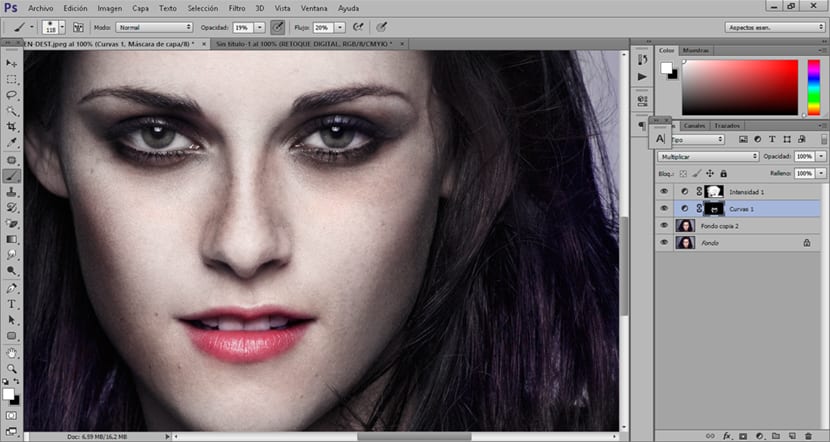
Ustvarimo lahko prilagoditveni sloj krivulj in na splošno spremenimo vrednosti slike kontrast slike še malo in si oglejte zombi bolj realno.
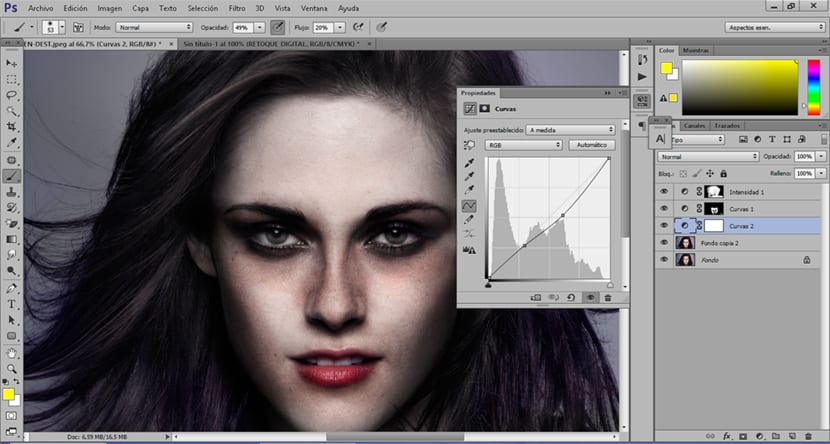
Spremenite barvni odtenek slike
Skoraj imamo svojo fotografijo v slogu zombi lahko samo spremenite barvni odtenek slike da vam dam temnejši ton in povezane s to vrsto fotografije. Ta del je popolnoma brezplačen, odvisno od tega, kaj vsak išče, v tem primeru bomo sliki dali zeleni ton, lahko pa izberete drug ton.
Ustvarimo a sloj za prilagajanje barvnega ravnovesja in začnemo spreminjati vrednosti slike, dokler ne dosežemo želenega tona, na sliki lahko vidimo natančno uporabljen ton v tem primeru.
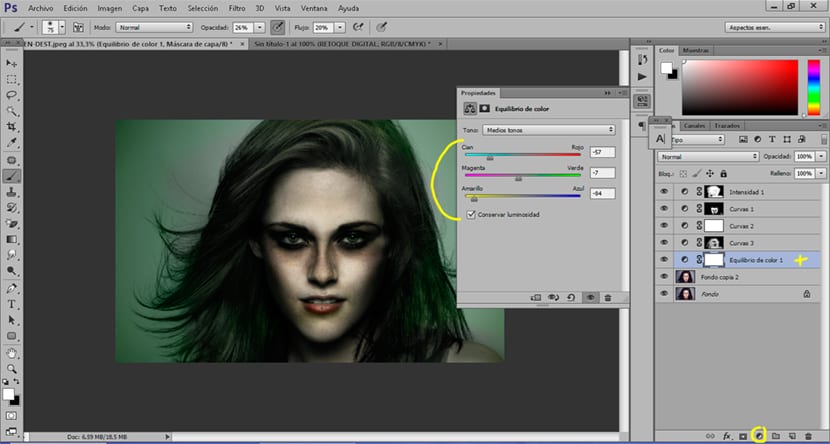
Lahko vitek obraz malo ali poudarite nasmeh dobite strašnejšo sliko z uporabo utekočinjenega filtra Photoshop Če se želite naučiti uporabljati to orodje, lahko to vidite drugo post.
Že vemo, kako retuširati fotografijo, da dobimo ime zombi kar zanimivo za to Hallowen. Ne pozabite, da so lahko vsa orodja, ki smo jih uporabili, zelo koristna pri drugih vrstah retuširanje fotografij.